გამოცდილი და სანდო შესწორებები Word-ის შემდეგ გვერდზე გადასასვლელად
- თუ Microsoft Word არ გადადის შემდეგ გვერდზე, ეს შეიძლება იყოს არასწორი ფორმატის პარამეტრების გამო.
- ამ პრობლემის მოგვარება შეგიძლიათ გვერდის წყვეტის ჩასმით.
- უკიდურეს შემთხვევაში, თქვენ უნდა შეაკეთოთ თქვენი Office ინსტალაცია.
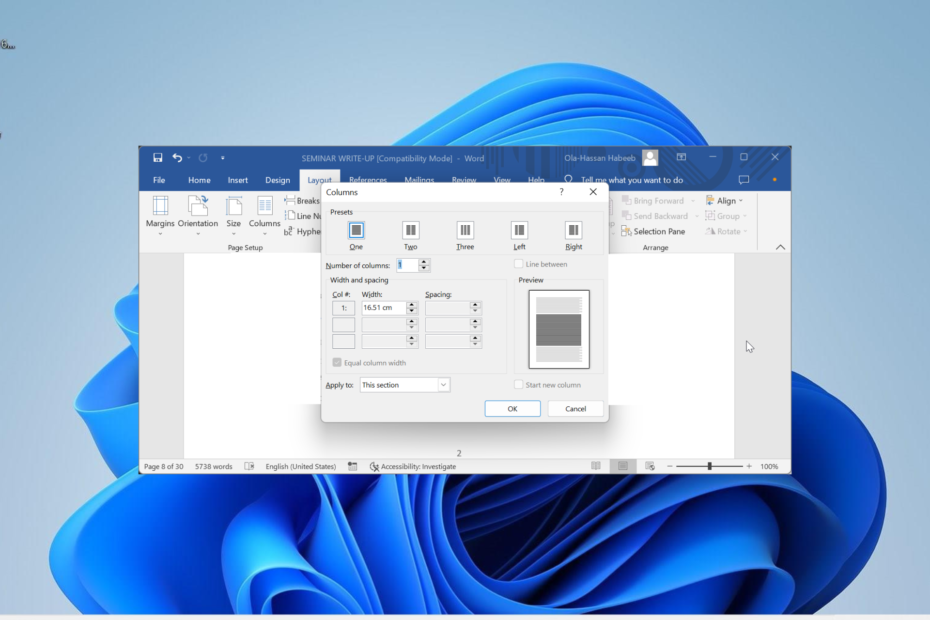
Xდააინსტალირეთ ჩამოტვირთვის ფაილზე დაწკაპუნებით
- ჩამოტვირთეთ Fortect და დააინსტალირეთ თქვენს კომპიუტერზე.
- დაიწყეთ ხელსაწყოს სკანირების პროცესი მოძებნეთ კორუმპირებული ფაილები, რომლებიც თქვენი პრობლემის წყაროა.
- დააწკაპუნეთ მარჯვენა ღილაკით დაიწყეთ რემონტი ასე რომ, ხელსაწყოს შეუძლია დაიწყოს ფიქსაციის ალგორითმი.
- Fortect ჩამოტვირთულია 0 მკითხველი ამ თვეში.
როდესაც აკრეფთ Microsoft Word-ზე და მიხვალთ გვერდის ბოლოს, ის ბუნებრივად იქმნება და გადადის შემდეგ გვერდზე. მაგრამ რა მოხდება, თუ Word გადაუხვევს ნორმას და დარჩება მიმდინარე გვერდზე?
პირველ რიგში, იცოდეთ, რომ ეს გამოწვეულია ფორმატირების პარამეტრებით, როგორიცაა პაგინაციის პარამეტრები. მაგრამ ეს ჯერ კიდევ არ არის ყველაზე რთული საკითხის გამოსწორება, რადგან ეს პარამეტრები ადვილად შეიძლება შეიცვალოს.
ამ სახელმძღვანელოში ჩვენ მოვამზადეთ სწრაფი და ეფექტური მეთოდები, რომლებიც დაგეხმარებათ აღადგინოთ ნორმალური სერვისი Word-ზე.
რატომ არ გადადის Microsoft Word შემდეგ გვერდზე?
ფაქტორები, რამაც შეიძლება გამოიწვიოს Microsoft Word-ის შემდეგ გვერდზე არ გადატანა, ახლო წრეშია. ქვემოთ მოცემულია რამდენიმე აღსანიშნავი:
- ფორმატირების პრობლემები: მიუხედავად იმისა, არედაქტირებთ პროფესიონალურ დოკუმენტს, როგორც ბიზნესის მფლობელი, თუ ჩვეულებრივ დოკუმენტს, ფრთხილად უნდა იყოთ ფორმატირების ვარიანტებთან. ეს განსაკუთრებით ეხება პაგინაციის პარამეტრებს, როდესაც დოკუმენტის რედაქტირება.
- გვერდის შესვენების ნაკლებობა: ზოგიერთ შემთხვევაში, თქვენს დოკუმენტში შეიძლება დაგჭირდეთ გვერდის ხელით შეწყვეტის ჩასმა თქვენი ზოგიერთი პარამეტრის გამო. თუ გვერდის წყვეტა არ არის, თქვენ სავარაუდოდ შეგექმნებათ ეს პრობლემა.
- Word-ის ინსტალაციის პრობლემები: ზოგჯერ, ეს პრობლემა შეიძლება იყოს თქვენი დოკუმენტის რედაქტორის - Microsoft Word-ის გამო. რაც აქ უნდა გააკეთოთ არის აპის განახლება ან ინსტალაციის შეკეთება.
როგორ გავასწორო Microsoft Word, თუ ის არ გადადის შემდეგ გვერდზე?
1. გვერდის წყვეტების ჩასმა
- გაუშვით Word და გახსენით თქვენი დოკუმენტი რედაქტირების რეჟიმში.
- ახლა მოათავსეთ კურსორი გვერდის დასასრულებლად და შემდეგი გვერდის დასაწყებად.
- დააწკაპუნეთ ჩასმა ჩანართი ლენტში.
- ბოლოს აირჩიეთ Გვერდის წყვეტა ვარიანტი. თქვენ შეგიძლიათ იგივე გააკეთოთ გამოყენებით Ctrl + შედი გასაღების კომბინაცია.
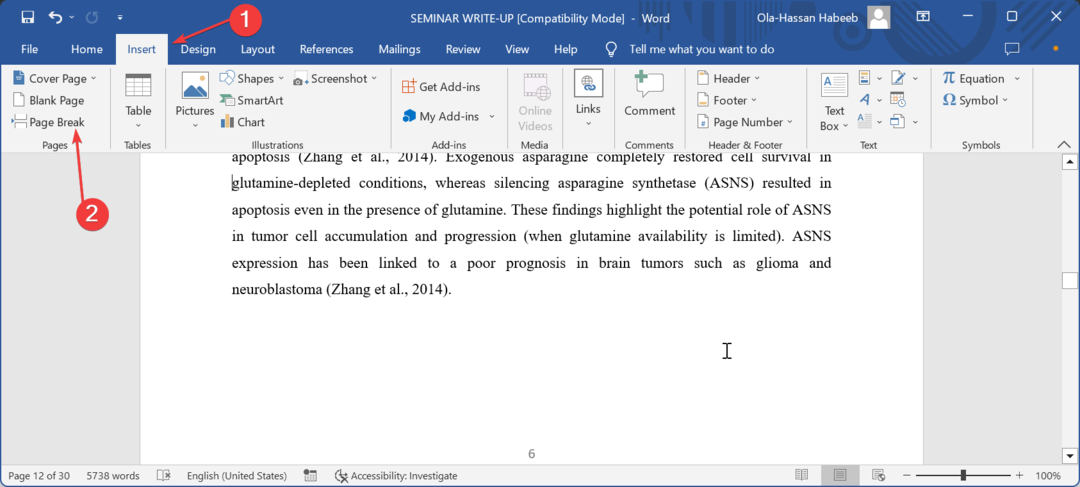
Word ნაგულისხმევად აყენებს გვერდის ავტომატურ შესვენებას თქვენი დოკუმენტის თითოეული გვერდის ბოლოს. თუმცა, ეს შეიძლება შეიცვალოს დოკუმენტის თვისებების ზოგიერთი პარამეტრის გამო.
ამ შემთხვევაში, შეგიძლიათ აიძულოთ Microsoft Word გადავიდეს შემდეგ გვერდზე, გვერდის ხელით შესვენების შექმნით. მიუხედავად იმისა, რომ ამან შესაძლოა დროდადრო დატოვოს დამატებითი ადგილები, ის აუცილებლად გამოიღებს სასურველ შედეგს.
2. შეამოწმეთ ფორმატირების პარამეტრები
- გაუშვით Word და გახსენით თქვენი დოკუმენტი.
- დააწკაპუნეთ განლაგება ჩანართი ზედა.
- ახლა დააწკაპუნეთ Სვეტები ჩამოსაშლელი მენიუში გვერდის დაყენება ჯგუფი.
- შემდეგი, დააწკაპუნეთ სხვა სვეტები… ჩამოსაშლელ მენიუში.
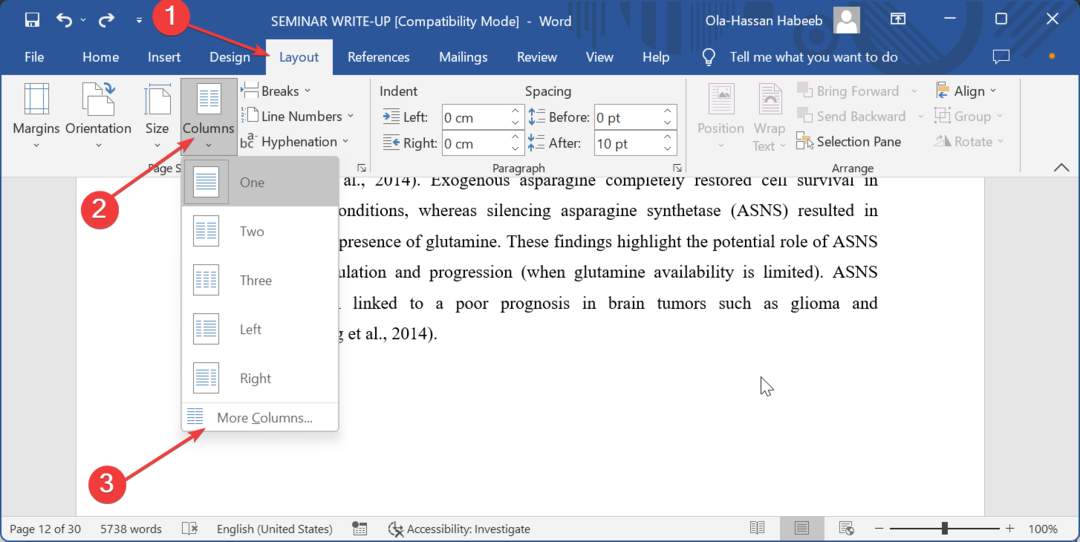
- დააწკაპუნეთ წინასწარ დაყენებულ სურათზე ერთი სვეტების დიალოგურ ფანჯარაში.
- ბოლოს დააწკაპუნეთ კარგი ღილაკი.
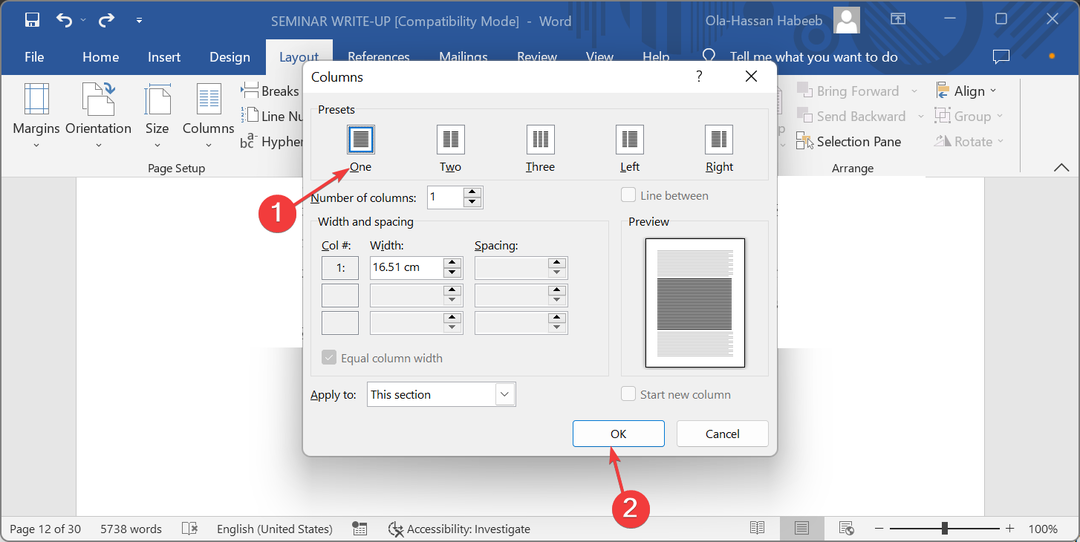
ექსპერტის რჩევა:
სპონსორირებული
კომპიუტერის ზოგიერთი პრობლემის მოგვარება რთულია, განსაკუთრებით მაშინ, როდესაც საქმე ეხება დაკარგული ან დაზიანებული სისტემის ფაილებსა და Windows-ის საცავებს.
დარწმუნდით, რომ გამოიყენეთ სპეციალური ინსტრუმენტი, როგორიცაა ფორტექტი, რომელიც დაასკანირებს და ჩაანაცვლებს თქვენს გატეხილ ფაილებს მათი ახალი ვერსიებით მისი საცავიდან.
კიდევ ერთი სწრაფი გამოსავალი, რომელიც დაგეხმარებათ აიძულოთ Microsoft Word გადავიდეს შემდეგ გვერდზე, არის დარწმუნდეთ, რომ თქვენი ფორმატირების პარამეტრები ხელსაყრელია.
- სანიშნეში განუსაზღვრელი შეცდომა Microsoft Word-ზე [შესწორება]
- Microsoft Word არ მართლწერის შემოწმებას? მისი ხელახლა ჩართვის 4 გზა
3. გადაიტანეთ Word ფაილი სხვა დოკუმენტში
- გაუშვით Microsoft Word და დააწკაპუნეთ ხედი ჩანართი ზედა.
- აირჩიეთ პროექტი დოკუმენტის მონახაზის ხედში ჩვენების ვარიანტი.
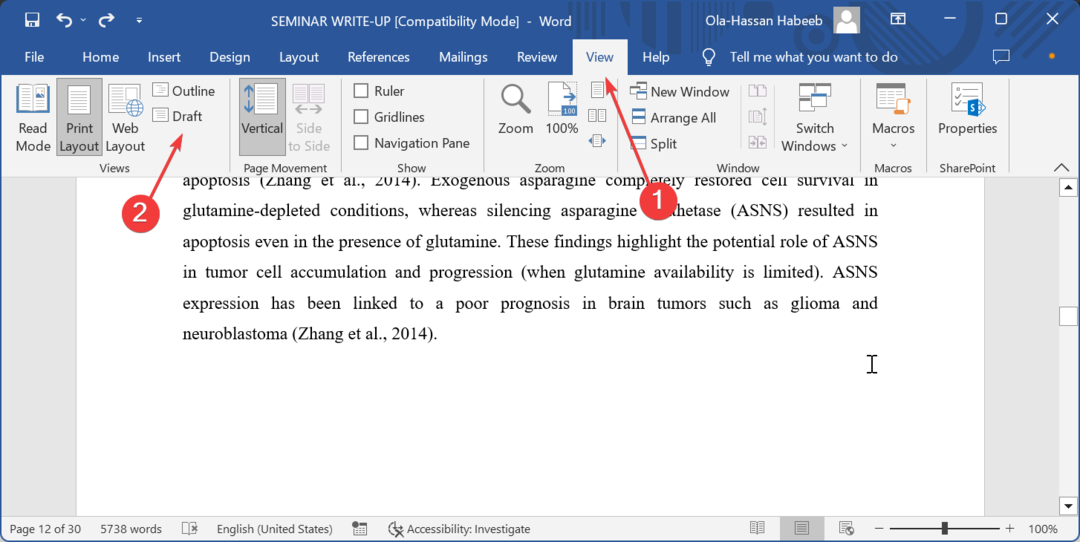
- ახლა დააკოპირეთ მთელი დოკუმენტის შინაარსი, გარდა ბოლო აბზაცის ნიშნისა.
- ჩასვით ფაილი ახალ ცარიელ დოკუმენტში და შეამოწმეთ პრობლემა შენარჩუნებულია თუ არა.
- და ბოლოს, თუ გსურთ დამალოთ ან აჩვენოთ აბზაცის ნიშნები, დააწკაპუნეთ მის ხატულაზე მთავარი ჩანართი.
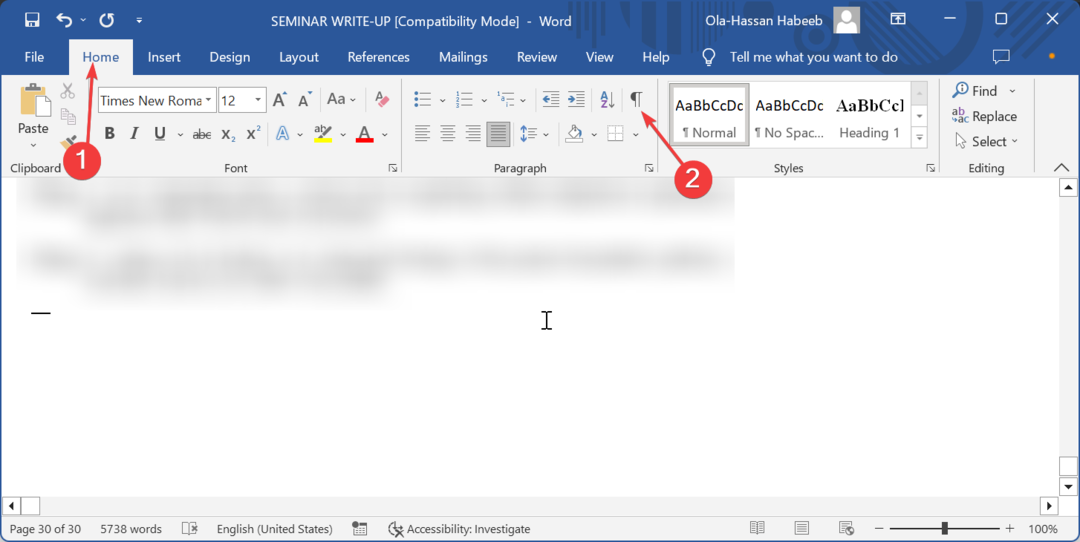
ამით, Microsoft Word ტექსტი და სურათები უნდა გადავიდეს შემდეგ გვერდზე, როდესაც ის მიაღწევს გვერდის ბოლოს. გაითვალისწინეთ, რომ ეს პარამეტრი მუშაობს, თუ ამ პრობლემას გაქვთ არსებულ დოკუმენტში.
თუ ეს ასევე ხდება, როდესაც ირჩევთ ცარიელი დოკუმენტის ვარიანტს ახალი დოკუმენტის შესაქმნელად, შეასრულეთ ქვემოთ მოცემული ნაბიჯები ნორმალური შაბლონის გადარქმევის მიზნით:
- დახურეთ ყველა Word ფანჯარა და Office პროგრამა.
- ახლა, დააჭირეთ ფანჯრები გასაღები, ტიპი სმდდა აირჩიეთ Ადმინისტრატორის სახელით გაშვება კონტექსტური მენიუდან ბრძანების სტრიქონში.
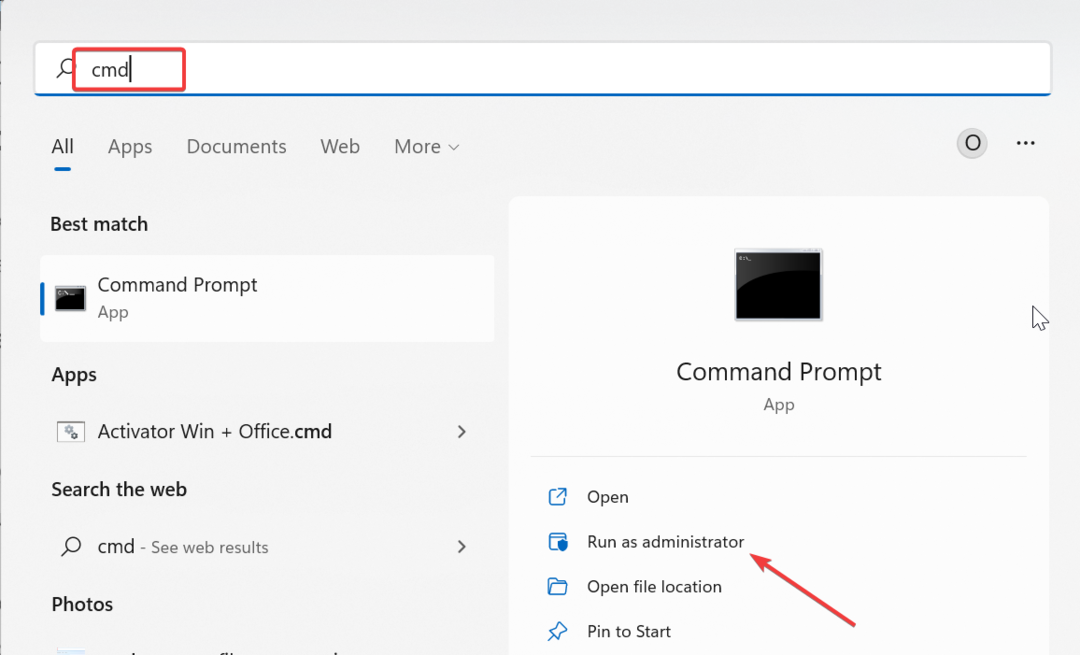
- ჩაწერეთ ბრძანება ქვემოთ და დააჭირეთ შედი გასაშვებად:
ren %userprofile%\AppData\Roaming\Microsoft\Templates\Normal.dotm OldNormal.dotm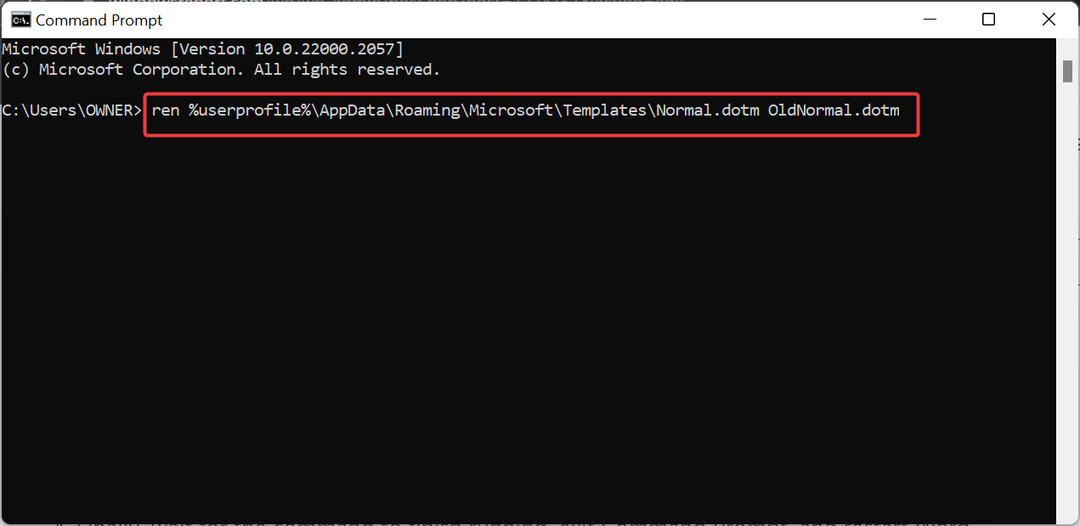
- ბოლოს დაელოდეთ ბრძანების დასრულებას, გამოდით Command Prompt-დან და გადატვირთეთ Word.
ამ ბრძანების გაშვებით, თქვენ უნდა შეგეძლოთ აღადგინოთ Word-ის ნაგულისხმევი პარამეტრი და თავიდან აიცილოთ მაკროები და ფორმატირება, რაც ხელს უშლის Microsoft Word-ის შემდეგ გვერდზე გადასვლას საჭიროების შემთხვევაში.
4. Word-ის განახლება ან შეკეთება
- გაუშვით Word და დააწკაპუნეთ ფაილი ჩანართი ზედა.
- აირჩიეთ მეტი კონტექსტური მენიუდან მარცხენა პანელში.
- ახლა აირჩიე ანგარიში ვარიანტი.
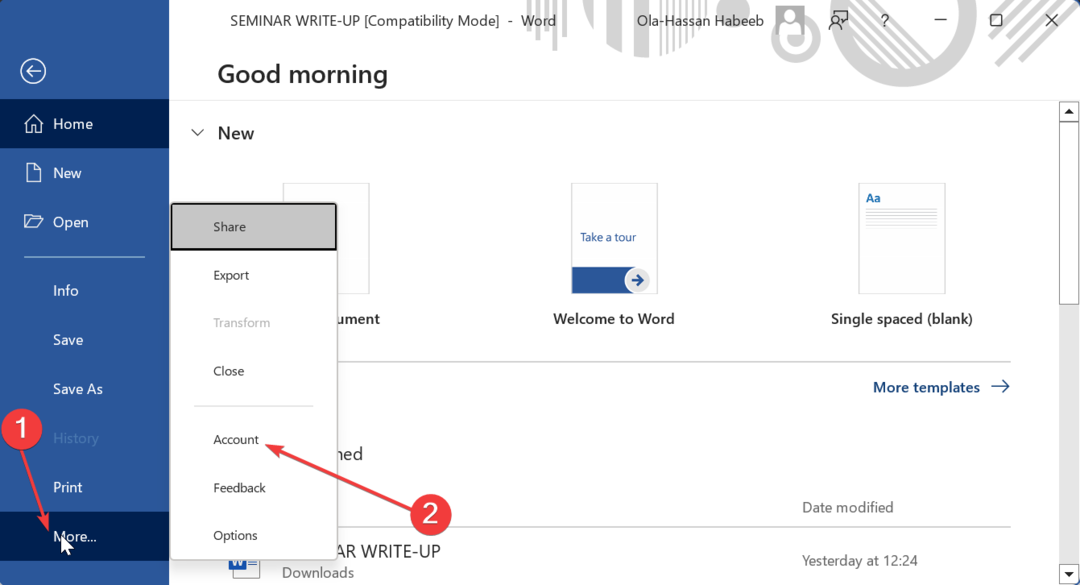
- შემდეგი, დააწკაპუნეთ განახლების პარამეტრები ქვეშ პროდუქტი ინფორმაციის განყოფილება.
- აირჩიეთ განაახლეთ ახლავე, და დაველოდოთ პროცესის დასრულებას.
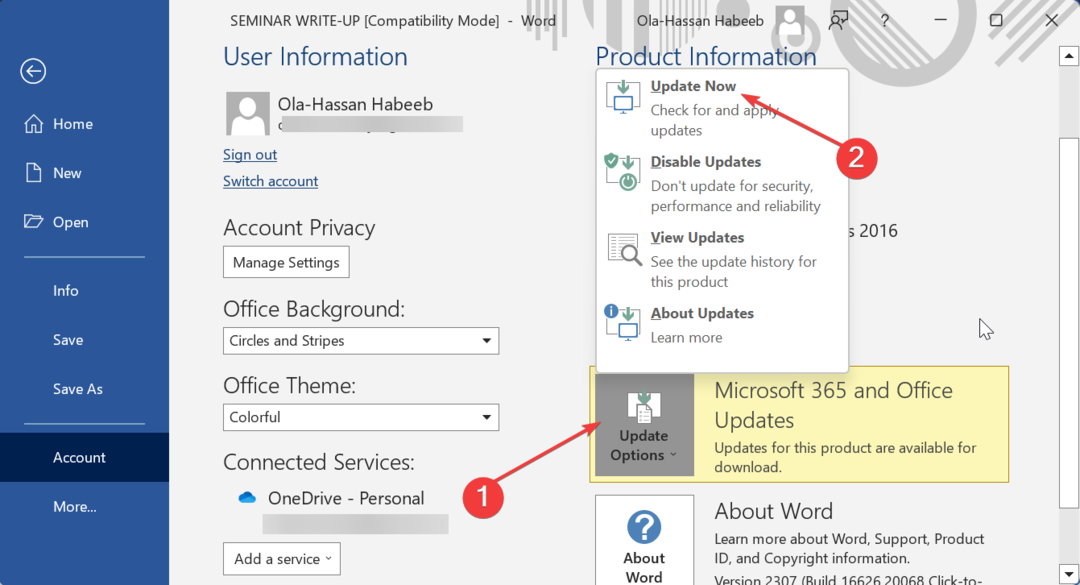
- თუ ეს არ მუშაობს, დახურეთ Word, დააჭირეთ ღილაკს ფანჯრები გასაღები + რ, ტიპი appwizდა დაარტყა შედი.
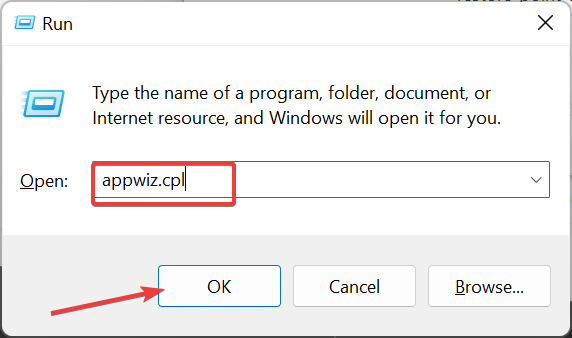
- დააწკაპუნეთ მაუსის მარჯვენა ღილაკით თქვენს Office ინსტალაციაზე და აირჩიეთ შეცვლა.
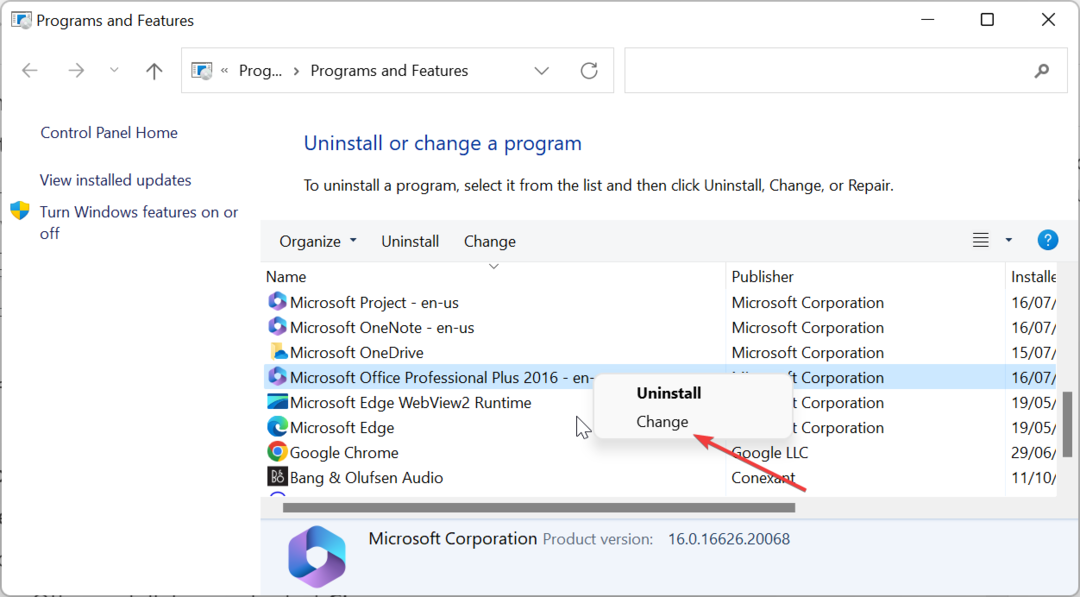
- ბოლოს აირჩიე ონლაინ რემონტი და დააწკაპუნეთ შეკეთება დააჭირეთ ღილაკს და დაელოდეთ პროცესის დასრულებას.
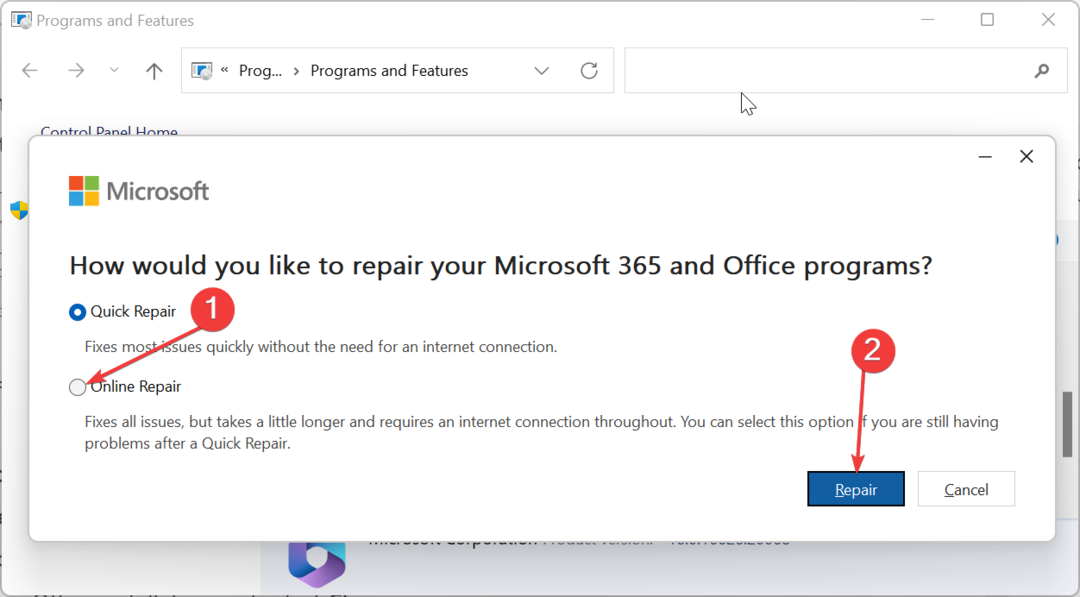
შეიძლება იმედგაცრუებული იყოს, თუ Microsoft Word არ გადავა შემდეგ გვერდზე, როდესაც გვერდი ივსება. მაგრამ ამ სახელმძღვანელოს გადაწყვეტილებებით, თქვენ უნდა შეგეძლოთ ამის გამოსწორება.
ანალოგიურად, თუ თქვენ იღებთ ა Word-ს არ შეუძლია ამის გაკეთება, რადგან დიალოგური ფანჯარა ღიაა შეცდომა, შეამოწმეთ ჩვენი ექსპერტის მიერ დაწერილი სახელმძღვანელო მის გამოსასწორებლად.
მოგერიდებათ შეგვატყობინოთ გამოსავალი, რომელიც დაგეხმარებათ ამ პრობლემის მოგვარებაში ქვემოთ მოცემულ კომენტარებში.
ჯერ კიდევ გაქვთ პრობლემები?
სპონსორირებული
თუ ზემოხსენებულმა წინადადებებმა არ გადაჭრა თქვენი პრობლემა, თქვენს კომპიუტერს შეიძლება შეექმნას Windows-ის უფრო სერიოზული პრობლემები. ჩვენ გირჩევთ აირჩიოთ ყოვლისმომცველი გადაწყვეტა, როგორიცაა ფორტექტი პრობლემების ეფექტურად გადასაჭრელად. ინსტალაციის შემდეგ, უბრალოდ დააწკაპუნეთ ნახვა და შესწორება ღილაკს და შემდეგ დააჭირეთ დაიწყეთ რემონტი.
![ფიქსაცია: Microsoft Office არ იხსნება [Word, Excel, PowerPoint]](/f/83cbd27c00ce6739ed428f8b632523f1.jpg?width=300&height=460)

![Word 2016 დოკუმენტების რედაქტირება შეუძლებელია [მარტივი სახელმძღვანელო]](/f/6ea31697fe08fb3ea68b6d5b6bb6adcf.jpg?width=300&height=460)